首页 > 如何通过Chrome浏览器提升网页的网络连接稳定性
如何通过Chrome浏览器提升网页的网络连接稳定性
来源:Chrome浏览器官网时间:2025-04-30
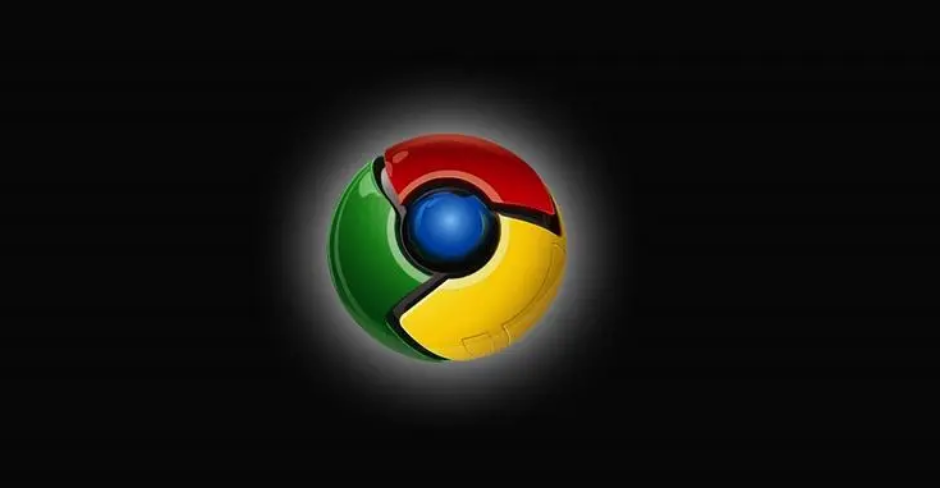
在网络浏览过程中,稳定的网络连接至关重要。使用 Chrome 浏览器时,可借助一些方法来增强网页的网络连接稳定性,从而改善整体浏览体验。
一、检查网络设置
1. 查看网络适配器:错误的网络适配器设置可能导致网络不稳定。打开“控制面板”,选择“网络和共享中心”,点击“更改适配器设置”。在这里,右键单击正在使用的网络连接(如以太网或 Wi-Fi),选择“属性”。确保在“常规”选项卡中,各项设置正确。例如,对于以太网,应确保速度和双工模式设置为自动协商;对于 Wi-Fi,要确认加密类型等设置正确且与路由器端匹配。如果发现设置有误,可根据正确的网络配置进行修改,然后重启电脑,使设置生效。
2. 更新网络驱动程序:过时的网络驱动程序可能引发网络故障。确定计算机的网络适配器型号后,访问硬件制造商的官方网站(如网卡生产商网站)。在网站上找到支持或下载页面,依据操作系统版本和网络适配器型号,下载最新的驱动程序。下载完成后,运行安装程序,按照提示完成驱动更新。更新后的驱动程序可能修复了之前存在的网络连接问题,提升稳定性。
二、优化 Chrome 浏览器设置
1. 清除缓存和 Cookie:过多的缓存和 Cookie 可能干扰网页加载。打开 Chrome 浏览器,点击右上角的三个点图标,选择“更多工具”-“清除浏览数据”。在弹出的对话框中,选择要清除的内容,包括浏览历史记录、下载记录、缓存、Cookie 等。可以选择清除的时间范围,如“最近一小时”“最近一天”或“全部时间”。定期清除这些数据可避免因缓存和 Cookie 导致的网页加载异常,维护网络连接的稳定性。
2. 调整网络预测设置:Chrome 的网络预测功能有时会影响网络连接。在浏览器地址栏中输入“chrome://flags/enable-previews”,将“启用网络预测”相关的选项进行调整。如果网络连接不稳定,可以尝试关闭该功能,然后重启浏览器。这样,浏览器在处理网页请求时会更依赖于实际的网络状况,减少因预测错误导致的连接问题。
三、其他辅助措施
1. 重启路由器:路由器长时间运行可能出现性能下降或缓存问题。定期重启路由器有助于恢复其最佳工作状态。只需按下路由器上的重启按钮(如果有的话),或者断开路由器电源,等待约 10 秒钟后再重新连接电源,让路由器重新启动并初始化。重启后,等待路由器完成启动过程(通常指示灯会显示正常状态),然后尝试再次连接网络,可能会发现网页加载更加稳定。
2. 检查防火墙和杀毒软件:防火墙或杀毒软件设置过于严格可能会阻止 Chrome 浏览器正常访问网络。检查防火墙规则,确保 Chrome 浏览器被允许通过网络进行通信。对于杀毒软件,暂时禁用或添加 Chrome 浏览器到信任列表(具体操作依据杀毒软件的不同而有所差异)。例如,在一些杀毒软件中,可以找到“设置”或“配置”选项,在网络访问相关的设置部分,将 Chrome 浏览器添加到白名单或信任应用程序列表中,然后尝试重新加载网页,看网络连接稳定性是否得到改善。
总之,通过上述对网络设置的检查、Chrome 浏览器相关设置的优化以及其他辅助措施的实施,有望提升使用 Chrome 浏览器时网页的网络连接稳定性,让用户在浏览网页时更加顺畅。
谷歌浏览器Mac版安装便捷,兼容性良好。操作技巧分享帮助用户快速完成Mac端浏览器安装并高效使用。
2025-12-20
谷歌浏览器下载后可开启高级安全模式,通过多层安全设置保护浏览器和用户隐私,降低恶意网站和插件风险,确保上网安全与数据保护。
2025-12-05
google浏览器启动项可能影响开机速度。本操作方法实操分享展示优化技巧,帮助用户加快启动,提高浏览体验。
2025-12-22
Chrome浏览器提供隐藏功能。操作全攻略提供完整步骤和技巧,用户可高效使用隐藏选项和深度工具。
2025-11-27
介绍谷歌浏览器开启网页源码查看权限的详细步骤,帮助开发者和调试人员快速访问源码内容,提升开发调试效率。
2025-12-22
备份恢复和网络优化是提升Chrome浏览器使用体验的关键操作。本文分享了积累备份恢复操作经验的技巧,以及网络环境优化方法,帮助用户确保浏览器的顺畅运行。
2025-12-01
谷歌浏览器支持多账户登录功能,需重视安全与隐私保护。详解安全登录设置及隐私保障措施,帮助用户安全高效管理多个账号。
2025-12-09
谷歌浏览器快捷键操作可提升使用效率。本文解析操作技巧,帮助用户快速掌握功能,实现高效浏览体验。
2025-12-13
谷歌浏览器下载后可通过操作优化视频播放流畅度,教程提供详细方法。用户可减少卡顿和加载延迟,提高视频观看舒适度。
2025-12-10
本文介绍Chrome浏览器账户数据同步异常的排查和解决方法,保障数据同步稳定可靠。
2025-12-07

